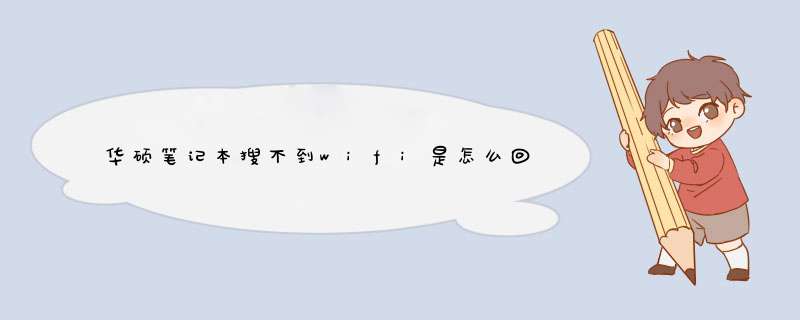
笔记本WiFi开关未开启,或者无线网络连接被禁用造成的,解决方法如下。
1、首先在点击开始,打开控制面板,如下图所示。
2、打开电脑控制面板之后,如下图所示,点击网络和共享中心。
3、接着在打开的共享中心窗口中,点击更改适配器设置。
4、然后在打开的页面中,找到WLAN,鼠标右键WLAN。
5、最后在d出的菜单栏点击启用,启用WLAN后,就可以搜索WIFI列表了。
可参考以下步骤设置:1、开始菜单--控制面板--网络和共享中心--更改适配器-无线连接是否是开启状态。
若是禁用需开启。
2、确认无线服务是否开启,方法:请您在开始菜单中点击“运行”,输入servicesmsc,找到WLAN auto config(或Wireless Zero Configuration),看是否已经设置为开启,若没有,请将它设置为开启试试。
3、确认设备管理器内的无线网络装置是否异常
开始-->控制台-->设备管理器,检视"网络适配器"是否出现惊叹号,若装置出现惊叹号,可先至官网下载最新版网卡驱动程序并安装。
4、开启网络和共享中心进行疑难解答
设备管理器无惊叹号,代表网络卡应正常,问题可能是系统设定或其他网络设备造成。
开始-->控制面板-->网络和共享中心,进入网络和共享中心,可看到基本网络信息
若有出现惊叹号或是X,可以点击执行Windows内建的网络疑难解答
5 还原网络设定至默认值
开始-->搜寻程序及档案输入"cmd"并按下Enter
点选cmd执行
输入 netsh winsock reset,并按下Enter,需重新启动计算机(重开机)
若您的问题并未解决,请联系笔记本售后检测
1、确认无线功能是否有开启,通过快捷键(热键)开启或关闭无线功能
2、确认设备管理器内的无线网络装置是否异常开始-->控制台-->设备管理器,检视"网络适配器"是否出现惊叹号下图绿框是正常的网络卡,红框出现惊叹号则是异常的网络卡
若装置出现惊叹号,可先至官网下载最新网卡驱动程序并安装。
3、开启网络和共享中心进行疑难解答
设备管理器无惊叹号,代表网络卡应正常,问题可能是系统设定或其他网络设备造成
开始-->控制面板-->网络和共享中心,进入网络和共享中心,可看到基本网络信息
若有出现惊叹号或是X,可以点击执行Windows内建的网络疑难解答
4、还原网络设定至默认值
开始-->搜寻程序及档案输入"cmd"并按下Enter
点选cmd执行
输入 netsh winsock reset,并按下Enter
需重新启动计算机。
同时按下Windows键和R键,输入cmd 点击确定,然后输入“netsh winsock reset”按下Enter键,等待显示 *** 作成功以后重启电脑测试。以上 *** 作无效,可再尝试将无线网卡的驱动程序重新安装以后再测试。华硕笔记本若无法连接无线网络,可通过以下步骤进行排查:
1、确认无线功能是否有开启
透过快捷键(热键)Fn+F2开启或关闭无线功能
2、确认设备管理器内的无线网络装置是否异常
开始-->控制台-->设备管理器,检视"网络适配器"是否出现惊叹号
下图绿框是正常的网络卡,红框出现惊叹号则是异常的网络卡
若装置出现惊叹号,可先至ASUS官网下载最新版网卡驱动程序并安装。
3、开启网络和共享中心进行疑难解答
设备管理器无惊叹号,代表网络卡应正常,问题可能是系统设定或其他网络设备造成
开始-->控制面板-->网络和共享中心,进入网络和共享中心,可看到基本网络信息
若有出现惊叹号或是X,可以点击执行Windows内建的网络疑难解答
4、还原网络设定至默认值
开始-->搜寻程序及档案输入"cmd"并按下Enter
点选cmd执行
输入 netsh winsock reset,并按下Enter
需重新启动计算机。
欢迎分享,转载请注明来源:内存溢出

 微信扫一扫
微信扫一扫
 支付宝扫一扫
支付宝扫一扫
评论列表(0条)